电脑连接无线网络出现有限的访问权限如何解决 电脑连接无线网络有限访问权限怎么办
更新时间:2024-04-24 12:38:22作者:xiaoliu
当我们连接电脑到无线网络时,有时候会出现有限的访问权限的问题,这会导致我们无法正常上网或者无法访问特定的网站,这种情况可能是由于网络设置问题或者信号不稳定造成的。当电脑连接无线网络出现有限的访问权限时,我们应该如何解决呢?接下来我们将会介绍一些解决方法。
处理方法如下:
1、“win+q”打开搜索框,然后输入设备管理器。
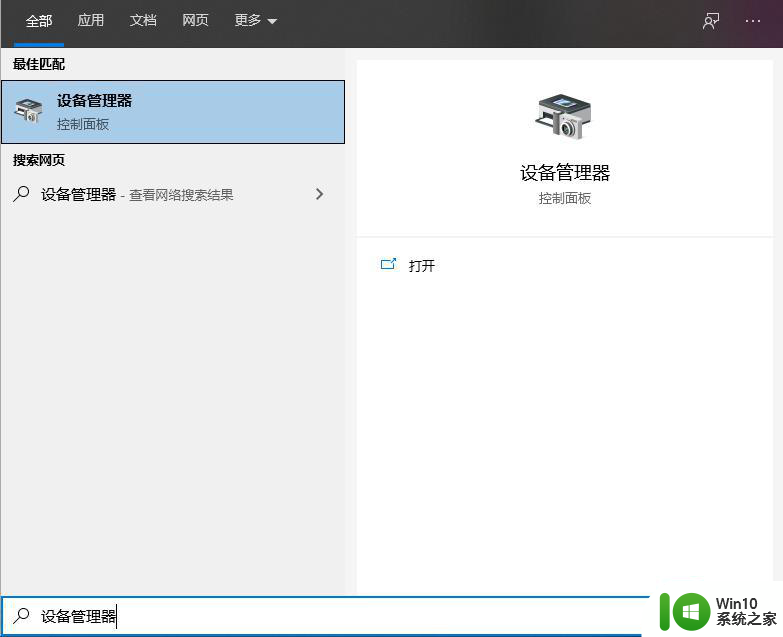
2、接着在弹出的对话框中可看见有名称为“网络适配器”的选项,接着用鼠标左键点击列表中的“网络适配器”选项。
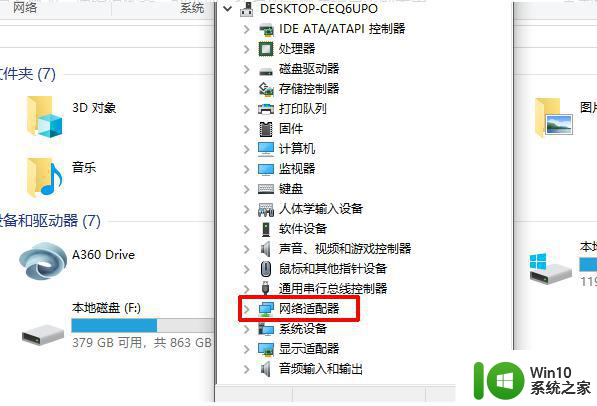
3、然后在出现的下拉框内接着用鼠标左键双击“Atheros AR1111 Wireless Network Adapter”。
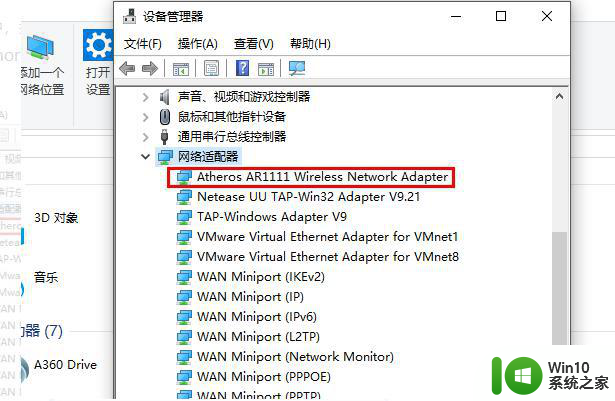
4、在“高级”选项卡的页面中,接着用鼠标左键点击“802.11b.Preamble”,再将后方的“值”更改为“long and short”就好了。
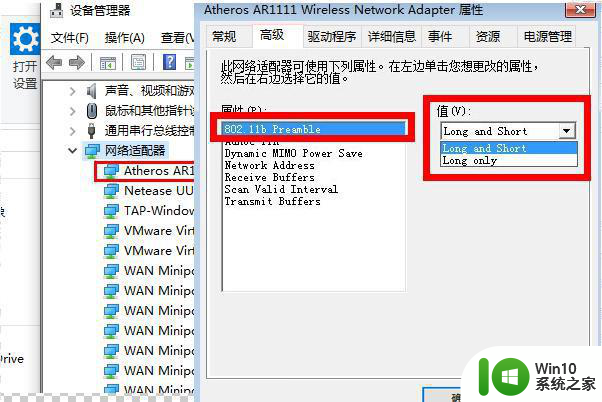
以上就是电脑连接无线网络出现有限的访问权限如何解决的全部内容,碰到同样情况的朋友们赶紧参照小编的方法来处理吧,希望能够对大家有所帮助。
电脑连接无线网络出现有限的访问权限如何解决 电脑连接无线网络有限访问权限怎么办相关教程
- 有限的访问权限无线网络无法连接 解决连接无线网络时出现有限的访问权限的方法
- wifi有限的访问权限怎么处理 无线网络有限的访问权限如何解决
- 无法访问没有权限使用网络资源怎么办 如何解决无法访问网络资源的权限问题
- 电脑网络无访问权限是怎么回事 电脑显示无网络访问权限怎么办
- 电脑ipv6无网络访问权限解决教程 ipv6无网络访问权限怎么回事
- ipv4和ipv6没有网络访问权限如何解决 ipv4和ipv6无网络访问权限解决方法
- 访问局域网共享文件夹提示没有权限访问解决方法 访问局域网共享文件夹提示没有权限访问怎么办
- 新电脑无法连接上Internet的原因及解决方法 如何调整电脑的网络设置以解决无Internet访问权限的问题
- 电脑连接不上无线网络受限制如何处理 无线网络受限制或无连接解决方法
- 没有访问权限,请与网络管理员联系 gpedit 如何解决没有权限访问问题
- win8.1系统提示“你没有权限访问,请与网络管理员联系”的解决方法 win8.1系统权限访问问题解决方法
- win8无线网络受限的解决方法 win8无线网络连接失败怎么办
- U盘装机提示Error 15:File Not Found怎么解决 U盘装机Error 15怎么解决
- 无线网络手机能连上电脑连不上怎么办 无线网络手机连接电脑失败怎么解决
- 酷我音乐电脑版怎么取消边听歌变缓存 酷我音乐电脑版取消边听歌功能步骤
- 设置电脑ip提示出现了一个意外怎么解决 电脑IP设置出现意外怎么办
电脑教程推荐
- 1 w8系统运行程序提示msg:xxxx.exe–无法找到入口的解决方法 w8系统无法找到入口程序解决方法
- 2 雷电模拟器游戏中心打不开一直加载中怎么解决 雷电模拟器游戏中心无法打开怎么办
- 3 如何使用disk genius调整分区大小c盘 Disk Genius如何调整C盘分区大小
- 4 清除xp系统操作记录保护隐私安全的方法 如何清除Windows XP系统中的操作记录以保护隐私安全
- 5 u盘需要提供管理员权限才能复制到文件夹怎么办 u盘复制文件夹需要管理员权限
- 6 华硕P8H61-M PLUS主板bios设置u盘启动的步骤图解 华硕P8H61-M PLUS主板bios设置u盘启动方法步骤图解
- 7 无法打开这个应用请与你的系统管理员联系怎么办 应用打不开怎么处理
- 8 华擎主板设置bios的方法 华擎主板bios设置教程
- 9 笔记本无法正常启动您的电脑oxc0000001修复方法 笔记本电脑启动错误oxc0000001解决方法
- 10 U盘盘符不显示时打开U盘的技巧 U盘插入电脑后没反应怎么办
win10系统推荐
- 1 电脑公司ghost win10 64位专业免激活版v2023.12
- 2 番茄家园ghost win10 32位旗舰破解版v2023.12
- 3 索尼笔记本ghost win10 64位原版正式版v2023.12
- 4 系统之家ghost win10 64位u盘家庭版v2023.12
- 5 电脑公司ghost win10 64位官方破解版v2023.12
- 6 系统之家windows10 64位原版安装版v2023.12
- 7 深度技术ghost win10 64位极速稳定版v2023.12
- 8 雨林木风ghost win10 64位专业旗舰版v2023.12
- 9 电脑公司ghost win10 32位正式装机版v2023.12
- 10 系统之家ghost win10 64位专业版原版下载v2023.12